平板电脑蓝牙音箱唱歌效果差怎么办?
29
2025-06-25
在数字化时代,蓝牙技术已成为一种常见的无线通信方式,用于连接键盘、鼠标、耳机等多种设备。但有时候,当遇到没有键盘的情况时,连接蓝牙设备可能会变得有些棘手。今天,我们将一步步探索如何在没有传统键盘的情况下,通过电脑连接蓝牙设备,并详细说明电脑蓝牙搜索方法。
1.1使用触摸板操作
如果你的电脑配备触摸板,即便没有外接键盘,你通常仍然可以操作电脑。触摸板通常能够提供基本的鼠标功能,包括点击、右键、滑动和多指手势等。
1.2利用其他USB设备
如果电脑上有其他可用的USB接口,你可以插入一个USB键盘来完成操作。即便你的电脑是平板形态,一些USB扩展端口也可以实现这一点。
1.3使用电脑自带的语音命令功能
某些操作系统内置了语音命令功能。比如Windows操作系统的“讲述人”可以让你通过语音指令来操作电脑。
1.4通过远程桌面连接
如果你的电脑是远程桌面可用的状态,可以通过另一台设备的远程桌面连接功能进行控制,并执行蓝牙连接操作。

2.1检查电脑是否支持蓝牙功能
在开始之前,确保你的电脑有内置或外接的蓝牙适配器。可以通过控制面板中的设备管理器查看“蓝牙”选项是否存在。
2.2启用电脑的蓝牙功能
需要确保电脑的蓝牙功能已经开启。在Windows系统中,通常可以在设置中的“设备”选项里找到蓝牙开关。
2.3配对蓝牙设备
大多数操作系统都有简单的蓝牙设备搜索和配对过程。以下是基本步骤:
1.打开电脑上的蓝牙设置。
2.点击“添加蓝牙或其他设备”。
3.选择“蓝牙”,然后等待设备搜索完成。
4.从搜索到的设备列表中选择你的蓝牙设备进行配对。
5.按照设备的配对提示操作,可能会需要输入PIN码。
2.4使用第三方软件辅助搜索
如果你在默认设置下无法成功连接蓝牙设备,可以尝试使用第三方的蓝牙管理软件,如BlueSoleil或Zadig等工具来搜索和管理蓝牙设备。
2.5排除常见故障
有时,无法搜索到蓝牙设备可能是由于软件或硬件问题导致。请确保蓝牙驱动是最新的,检查电脑的蓝牙适配器是否被禁用或有硬件损坏。
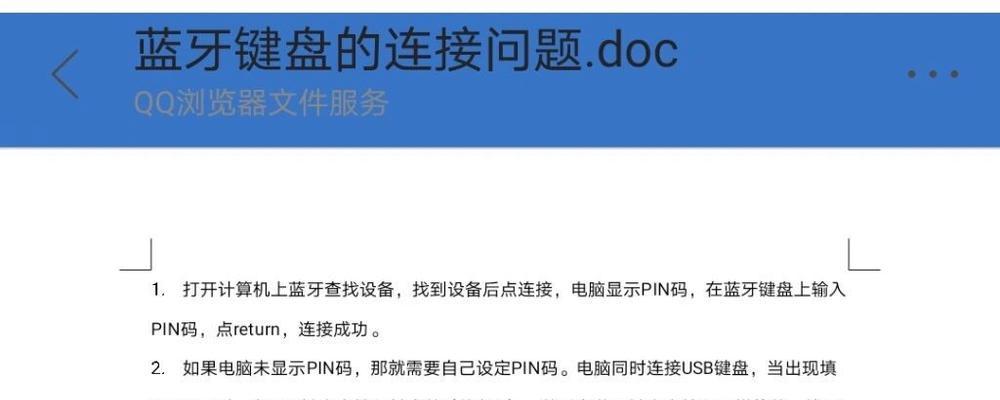
3.1蓝牙设备连接后无法使用
如果设备连接后无法使用,可能是驱动不兼容、电量不足或设备本身故障。确保驱动程序是最新的,并检查设备电量和状态。
3.2远程控制电脑连接蓝牙
当需要从远程控制电脑时,确保远程桌面软件或网络连接稳定。在操作过程中,网络的稳定性和速度至关重要。
3.3安全性与隐私保护
连接蓝牙设备时,请确保设备来源可靠,避免隐私信息泄漏。蓝牙设备也有自己的安全风险,保持系统和设备的更新可以降低风险。

通过以上步骤和技巧,即使在没有键盘的情况下,也能够成功连接并使用蓝牙设备。电脑蓝牙搜索方法虽然简单,但了解这些基础操作将使你在面对技术问题时更加从容不迫。记得定期检查蓝牙设备的状态和系统更新,以保持最佳使用体验。
版权声明:本文内容由互联网用户自发贡献,该文观点仅代表作者本人。本站仅提供信息存储空间服务,不拥有所有权,不承担相关法律责任。如发现本站有涉嫌抄袭侵权/违法违规的内容, 请发送邮件至 3561739510@qq.com 举报,一经查实,本站将立刻删除。